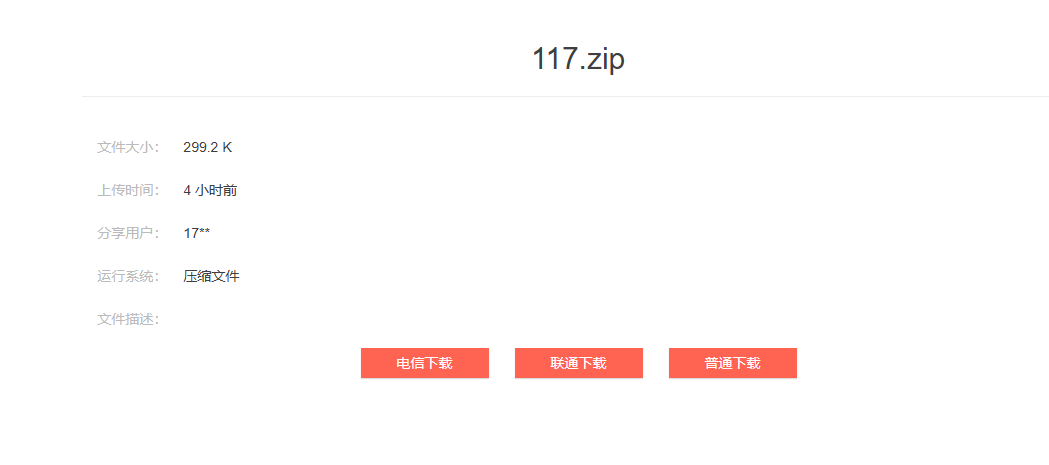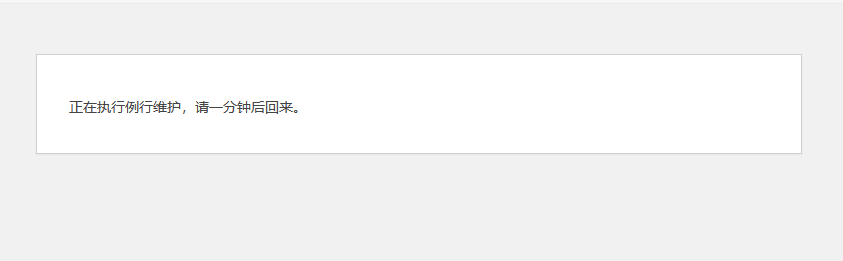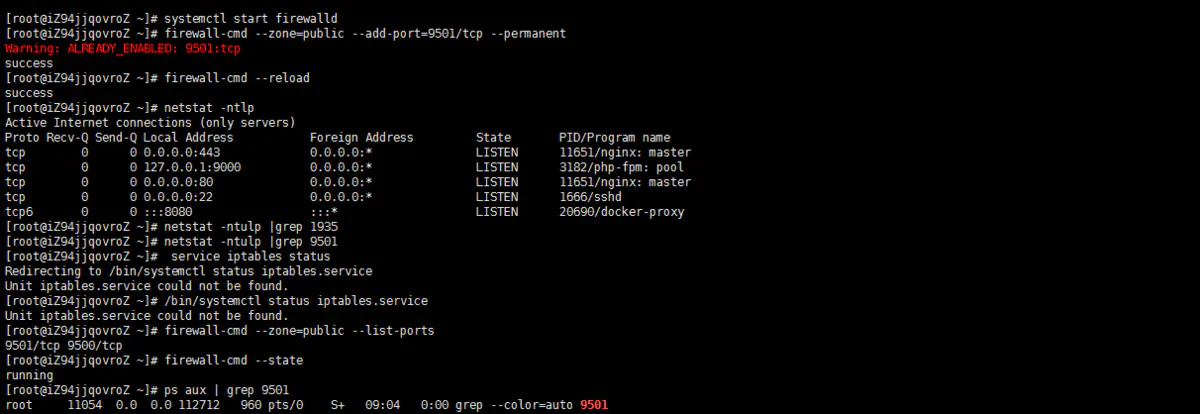
解决方案 :
- 开启防火墙
systemctl start firewalld.service
- 关闭防火墙
systemctl stop firewalld.service
- 重启防火墙
service firewalld restart
- 开启指定端口9501
firewall-cmd --zone=public --add-port=9501/tcp --permanent
Warning: ALREADY_ENABLED: 9501:tcp (说明9501端口通过成功)
或者开启端口区域(指定端口范围为4400-4600通过防火墙)
firewall-cmd --zone=public --add-port=4400-4600/udp --permanen
Warning: ALREADY_ENABLED: 3306:tcp(说明3306端口通过成功)
- 关闭指定端口
firewall-cmd --zone=public --remove-port=80/tcp --permanent
- 查看通过的端口
firewall-cmd --zone=public --list-ports
- 重启防火墙
firewall-cmd --reload(切记,添加防火墙端口之后要记得重启防火墙)
注意:可能你会出现这种问题,添加上指定端口之后,你的网站打不开了
分析:这个是防火墙没有给网站的80,443等端口开放,按照上面的开启方式将这些端口也开放了之后,重启防火墙 就ok了
查看防火墙状态 :
firewall-cmd --state

ok完美解决!!!希望能帮助到你
或者你可以
方式二
开放端口:8080
/sbin/iptables -I INPUT -p tcp --dport 8080 -j ACCEPT
方式三
-A INPUT -m state --state NEW -m tcp -p tcp --dport 8080 -j ACCEPT
service iptables restart
方式四
- 输入“vi /etc/sysconfig/iptables”,打开iptables的配置文件,输入之前按一下”i”,然后添加一行”-A INPUT -m state –state NEW -m tcp -p tcp –dport 80 -j ACCEPT”,这里的数字就是端口号,要开放别的端口可以改这里就行,最后按一下ESC,输入”:x”,回车,保存退出
- 重启iptables,输入
service iptables restart
- 重启成功以后输入
service iptables status
回车就会显示正在生效的规则,至此linux下开发端口的操作就完成了
声明:本站所有文章,如无特殊说明或标注,均为本站原创发布。任何个人或组织,在未征得本站同意时,禁止复制、盗用、采集、发布本站内容到任何网站、书籍等各类媒体平台。如若本站内容侵犯了原著者的合法权益,可联系我们进行处理。